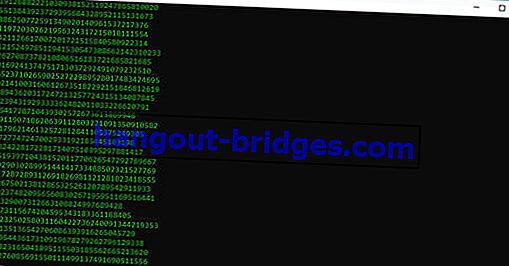7 Trik Rahsia yang Boleh Anda Lakukan di Notepad
Dalam artikel ini Jaka akan berkongsi helah rahsia yang boleh anda lakukan di Notepad.
Sebilangan besar daripada anda hanya perlu menggunakan Notepad pada PC atau komputer riba untuk menaip sahaja.
Adakah anda tahu bahawa ada helah pengaturcaraan yang menarik di Notepad?
Kali ini, Jaka akan berkongsi 7 helah pengaturcaraan yang menarik di Notepad . Selain dapat menambahkan wawasan, anda juga boleh membuat lelucon dengan rakan anda dengan muslihat di bawah.
Koleksi Trik Pengaturcaraan Keren di Notepad
Notepad adalah perisian lalai Windows yang digunakan untuk menaip atau menyunting teks.
Selain itu, perisian ini juga dapat digunakan sebagai penyunting kod yang berjalan pada sistem operasi Windows. Biasanya format fail yang dihasilkan oleh Notepad adalah .txt.
Notepad jarang digunakan oleh orang, tetapi nampaknya ada trik pengaturcaraan yang menarik di Notepad yang jarang diketahui. Ada apa-apa? Pertimbangkan 7 helah rahsia berikut.
1. Membuat Kesan Filem Matriks
Masih ingat filem The Matrix? Ya, filem yang diterbitkan pada tahun 1999 sangat diminati di pasaran dan dapat menjadi panorama.
Walaupun sudah dua dekad yang lalu, sekarang Anda dapat mengenang kembali film ini, yang dibintangi oleh Keanu Reeves melalui Notepad. Inilah yang harus anda lakukan.
- Salin atau salin kod di bawah, kemudian tampal ke Notepad .
@ gema mati
warna 02
: muslihat
echo% random %% random %% random %% random %% random %% random %% random %% random%
helah helah
Kemudian, simpan atau simpan dengan nama Matrix.bat atau anda boleh simpan dengan nama fail yang anda suka. Walau bagaimanapun, perkara yang paling penting adalah menyimpan fail sebagai fail .bat
Selepas anda menyimpan, klik dua kali fail tersebut. Dan kemudian filem The Matrix effect akan muncul seperti ini.
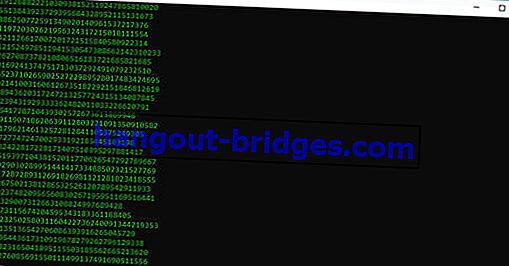
2. Jadikan Notepad menjadi Buku Harian Peribadi atau Jurnal
Trik pengaturcaraan di Notepad agak mudah.
Silap mata ini secara automatik akan membuat Notepad mencatat masa dan tarikh setiap kali anda membuka fail ini. Bagaimana:
Taip .LOG pada helaian kosong di Notepad. (Catatan: pesanan mesti ditulis dengan huruf besar)
Simpan fail sebagai fail biasa biasa dengan nama personaldiary.txt.
Tutup fail personaldiary.txt, kemudian klik fail personaldiary.txt yang telah disimpan di folder PC atau komputer riba anda.
Setiap kali anda membuka fail, Notepad menunjukkan waktu dan tarikh. Anda boleh menulis apa sahaja di bawahnya.
Silap mata ini sangat berguna untuk menyimpan buku harian atau mencatat sesuatu yang sering berubah dari masa ke masa.

3. Buat perbincangan PC atau komputer riba
Kini anda boleh menjadikan PC atau komputer riba anda bercakap seperti manusia. Bagaimana:
- Salin atau salin kod di bawah kemudian tampalkannya ke helaian kosong di Notepad.
Mesej suram, Cakap
Mesej = InputBox ("Masukkan teks", "Cakap")
Tetapkan Speak = CreateObject ("sapi.spvoice")
Cakap. Ucapkan Mesej
Simpan atau simpan dengan nama Talk.vbs atau apa sahaja yang anda suka selagi format fail tetap .vbs
Tutup fail dan buka semula fail. Setelah kotak muncul seperti di bawah, taipkan sebarang perkataan atau ayat.

4. Buat Papan Kekunci seperti Pentas EDM
Anda boleh menggoda rakan anda dengan muslihat ini. Kerana pertama, muslihat ini sangat mengganggu, dan kedua cukup untuk ketagihan.
- Salin atau salin kod di bawah kemudian tampalkannya ke lembaran baru di Notepad.
Tetapkan wshShell = wscript.CreateObject ("WScript.Shell")
buat wscript.sleep 100
wshshell.sendkeys "{CAPSLOCK}"
wshshell.sendkeys "{NUMLOCK}"
wshshell.sendkeys "{SCROLLLOCK}"
gelung
Simpan fail dengan nama apa pun kepada anda tetapi sebagai .vbs (contohnya: keyboardedm.vbs)
Tutup fail dan buka semula fail. Apa yang diikuti adalah ini.
PC atau komputer riba anda akan menghidupkan dan mematikan CAPS, NOMOR dan SCROLL dengan cepat . Sekiranya selepas anda menaip, huruf yang anda taipkan akan menjadi besar-kecil-besar-kecil (Contohnya: oMaR).
Ini boleh membuat anda kecewa dan memprovokasi rakan anda sekiranya anda ingin menggunakan helah ini pada PC atau komputer riba anda.
Terdapat dua cara untuk mematikannya:
- Mulakan semula PC atau komputer riba anda.
- Buka pengurus tugas , kemudian cari ** Hos Skrip Berasaskan Microsoft Windows **. Selepas itu Tugas Akhir .
5. Teka permainan meneka
Nah, satu muslihat ini adalah untuk mengisi masa jika anda bosan dan ingin bermain gurauan kerana anda boleh bermain permainan meneka di Notepad.
- Salin atau salin kod di bawah ini ke lembaran Notepad baru.
@ gema mati
warna 0e
tajuk Guessing Game oleh sema
tetapkan / tekaan = 0
set / jawapan =% RANDOM%
tetapkan pemboleh ubah1 = surf33
gema -------------------------------------------------
echo Selamat Datang ke Permainan Meneka!
gema.
echo Cuba dan Teka Nombor saya!
gema -------------------------------------------------
gema.
: atas
gema.
set / p tekaan =
gema.
sekiranya% meneka% GTR% jawapan% ECHO Lebih Rendah!
sekiranya% meneka% LSS% menjawab% ECHO Lebih Tinggi!
jika% meneka% ==% jawab% GOTO EQUAL
tetapkan / a dugaan =% dugaan% +
jika% meneka% ==% pemboleh ubah1% ECHO Menemui pintu belakang hei?, jawapannya ialah:% jawapan%
goto atas
: sama
gema Tahniah, Anda meneka betul !!!
gema.
echo Ia membawa anda% tekaan%.
gema.
berhenti seketika
Simpan fail dengan nama yang anda mahukan tetapi simpan sebagai fail .bat (Contohnya: kira.bat)
Tutup fail dan buka semula fail. Dan, sekarang anda boleh memainkan nombor meneka.

6. Buat kata laluan rawak
Sekiranya anda keliru mencari gabungan nombor untuk kata laluan anda. Anda boleh melakukan silap mata ini di Notepad.
- Salin atau salin kod di bawah ini ke lembaran Notepad baru.
@ gema mati
: Mula2
kl
mulakan
: Mula
Penjana Kata Laluan Tajuk
echo Saya akan menjadikan anda kata laluan baru.
gema Sila tuliskan kata laluan di suatu tempat sekiranya anda terlupa.
gema ---------------------------------------- --------- --------------
echo 1) 1 Kata Laluan Rawak
gema 2) 5 Kata Laluan Rawak
gema 3) 10 Kata Laluan Rawak
echo Masukkan pilihan anda
tetapkan input =
set / p input = Pilihan:
jika% input% == 1 goto A jika TIDAK goto Mula2
jika% input% == 2 goto B jika TIDAK goto Start2
jika% input% == 3 goto C jika TIDAK goto Start2
: A
kl
echo Kata laluan anda adalah% rawak%
gema Sekarang pilih apa yang anda mahu lakukan.
gema 1) Kembali ke awal
gema 2) Keluar
tetapkan input =
set / p input = Pilihan:
jika% input% == 1 goto Mula2 jika TIDAK goto Mula 2
jika% input% == 2 goto Keluar jika TIDAK pergi Mula 2
: Keluar
jalan keluar
: B
kl
echo 5 kata laluan anda adalah% rawak%,% rawak%,% rawak%,% rawak%,% rawak%.
gema Sekarang pilih apa yang anda mahu lakukan.
gema 1) Kembali ke awal
gema 2) Keluar
tetapkan input =
set / p input = Pilihan:
jika% input% == 1 goto Mula2 jika TIDAK goto Mula 2
jika% input% == 2 goto Keluar jika TIDAK pergi Mula 2
: C
cls echo 10 Kata Laluan Anda adalah% rawak%,% rawak%,% rawak%,% rawak%,% rawak%,% rawak%,% rawak%,% rawak%,% rawak%,% rawak%
gema Sekarang pilih apa yang anda mahu lakukan.
gema 1) Kembali ke awal
gema 2) Keluar
tetapkan input =
set / p input = Pilihan:
jika% input% == 1 goto Mula2 jika TIDAK goto Mula 2
jika% input% == 2 goto Keluar jika TIDAK pergi Mula 2
Simpan fail sebagai fail .bat
Tutup fail dan buka semula fail.

7. Notepad sebagai kalkulator
Trik pengaturcaraan ini boleh dikatakan paling hebat berbanding dengan helah sebelumnya. Kerana PC atau komputer riba anda boleh menjadi kalkulator maya.
- Salin dan tampal kod di bawah ini ke lembaran Notepad baru.
@ gema mati
tajuk Batch Calculator oleh seJma
warna 1f
: atas
gema ------------------------------------------------- -------------
echo Selamat Datang di Batch Calculator
gema ------------------------------------------------- -------------
gema.
set / p jumlah =
tetapkan / sebagai =% jumlah%
gema.
gema =% ans%
gema ------------------------------------------------- -------------
berhenti seketika
kl
echo Jawapan Sebelumnya:% ans%
goto atas
berhenti seketika
jalan keluar
Simpan atau simpan fail dengan nama pilihan anda dan format fail sebagai .bat . Contohnya: calculatorvirtual.bat
Tutup fail, kemudian buka fail sekali lagi dan mula mengira! Malangnya, muslihat ini tidak dapat menjawab soalan yang terlalu sukar.

Dengan menggunakan beberapa helah pengaturcaraan yang menarik di Microsoft Notepad, mudah-mudahan anda dapat manfaatnya!